Руководство по настройке комплекта Tulip Machine Kit.
Необходимые условия
Версии
- Tulip: >=
r255или >=LTS11 - EdgeOS: >=OS54
.2
Оборудование
- Доступ к одному проводнику питания на машине
- Панели управления или шкафы выключателей часто являются самыми простыми местами для доступа к одиночным проводникам.
Процесс установки
Установка состоит из трех основных частей: * Настройка оборудования * Настройка программного обеспечения * Создание машины
Настройка оборудования
- Прикрепите антенну Edge MCПрикрутите прилагаемую антенну к соответствующему порту Edge MC.
- Подключите Edge MCПодключите Edge MC к настенному зарядному устройству с помощью прилагаемого кабеля MicroUSB. Затем подключите настенное зарядное устройство к розетке, чтобы включить Edge MC в сеть.
- Подключите EthernetПодключите кабель ethernet (с доступом к внешнему Интернету) к порту WAN на Edge MC:::(Info) (NOTE)
In this document, we assume customers will be relying on a wired internet connection, but you can configure this to be wireless if WiFi is available.
::: - Подключите концентратор PhidgetsПодключите концентратор Phidgets к Edge MC с помощью прилагаемого кабеля miniUSB - USB.
- Подключите зажим к источнику питанияТоковые зажимы должны быть зажаты вокруг одного провода. Большинство удлинителей включают в себя 2 или 3 провода. Один провод должен быть изолирован, чтобы токовые клещи точно измеряли ток либо горячей, либо нейтральной линии, но не заземления. Подключение в коробке выключателя или распределительной коробке - самое простое место для поиска изолированного одиночного провода.
- Подключите Edge MC к токовому зажимуПодключите токовый зажим к любому из входов в хабе phidgets. Запомните этот порт, он понадобится нам при создании нашего автомата в Tulip.
Настройка программного обеспечения
-
Подключение к сети устройстваПодключитесь к сети WiFi. Ее имя должно совпадать с серийным номером устройства
.Имя сети: TULIP-EMC-01-xxxxxxСетевой пароль: tulip-gw -
Перейдите к устройствуВ веб-браузере перейдите по адресу
10.0.3.1. В результате загрузится поток настройки устройства:- Выполните шаги по настройке устройства
- Задайте устройству пароль
- Назначьте его своему экземпляру Tulip Instance
-
Выберите набор оборудованияВыберите быструю конфигурацию набора оборудования. Это развернет поток машинного набора и запустит его в Node-Red.
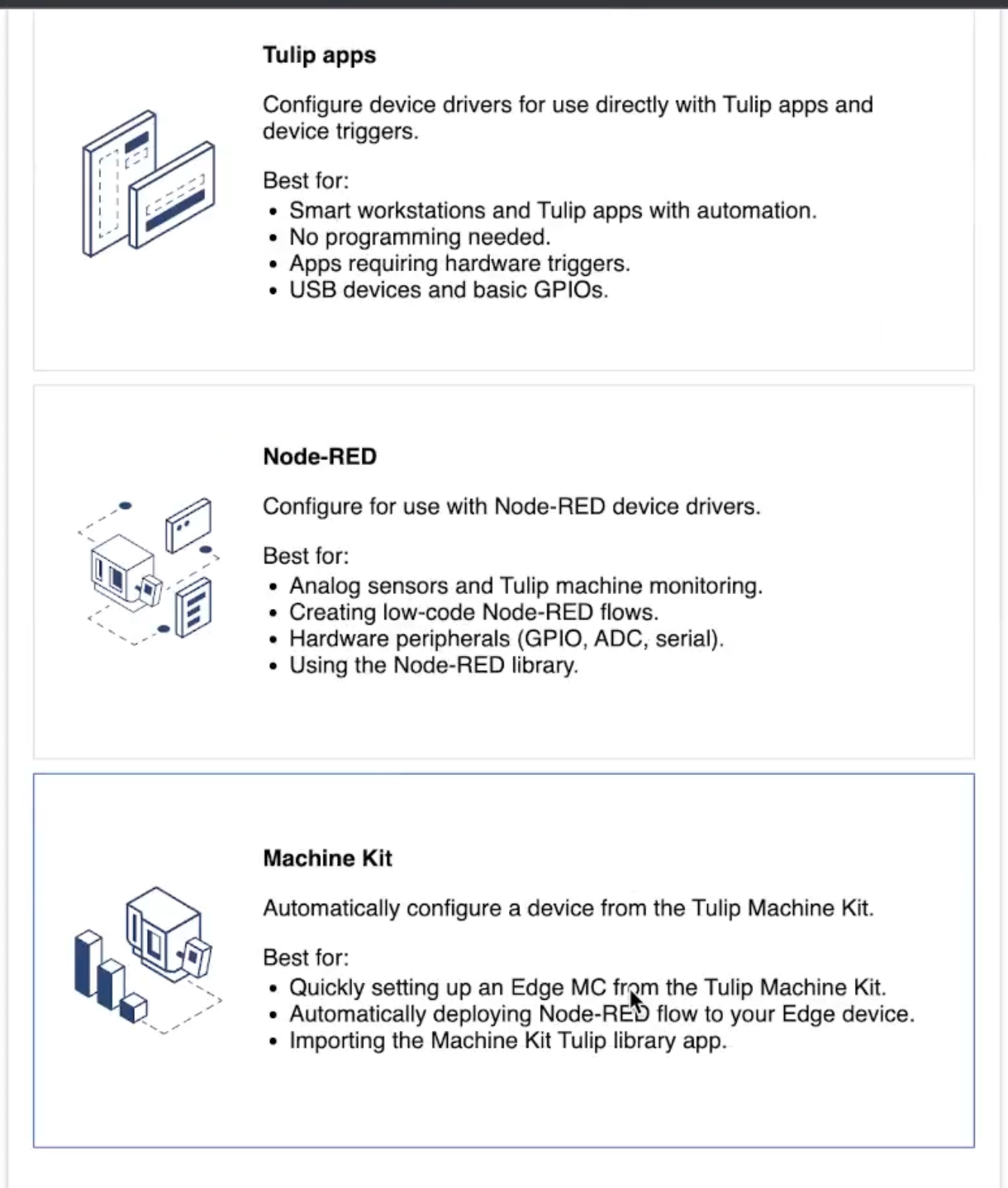
-
Установите приложение библиотекиЕсли это первое устройство, которое вы настраиваете как machine kit, выберите Install, чтобы загрузить приложение Machine Kit в ваш экземпляр Tulip.
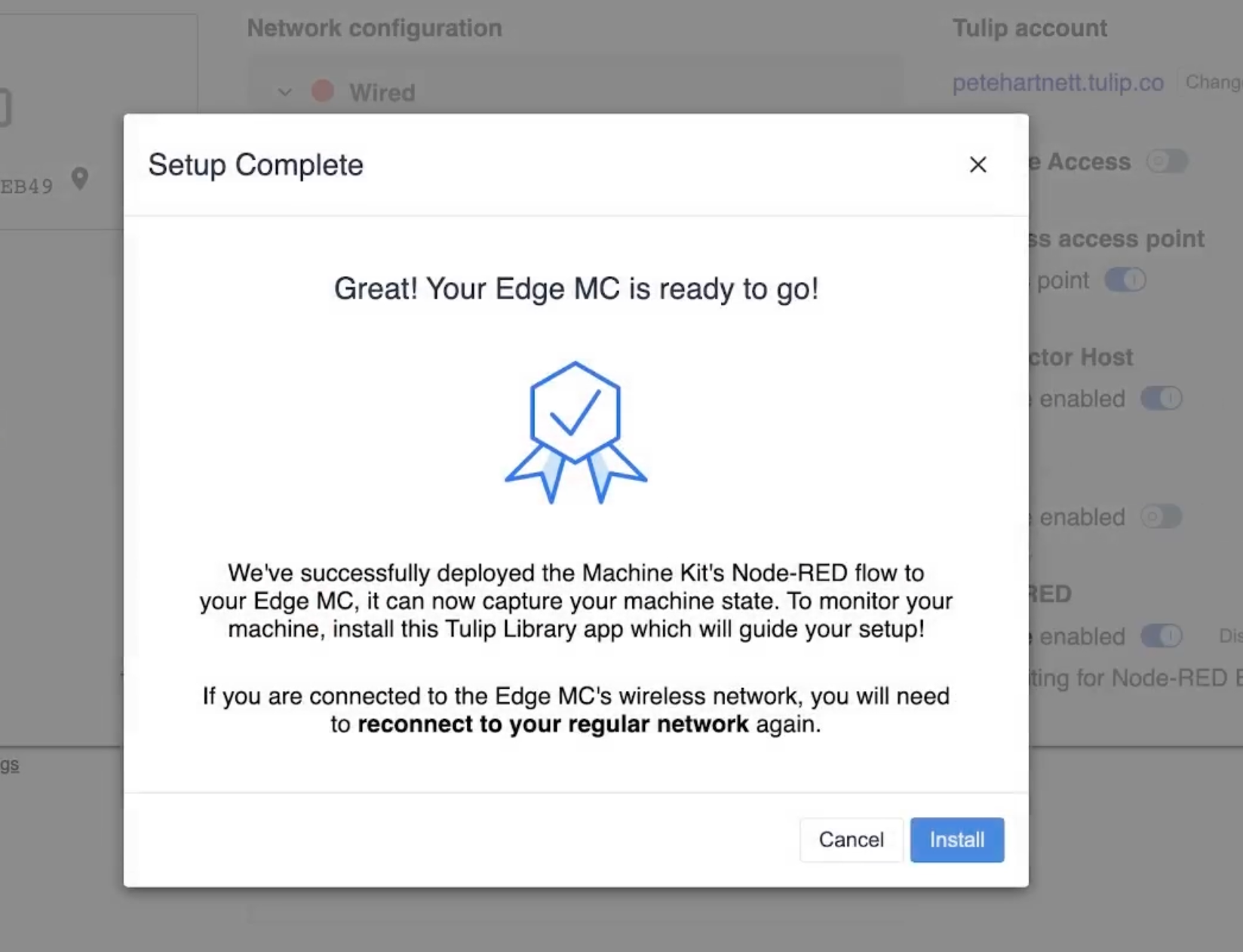
При появлении запроса подключитесь к обычной интернет-сети. Вы будете направлены в ваш экземпляр Tulip.
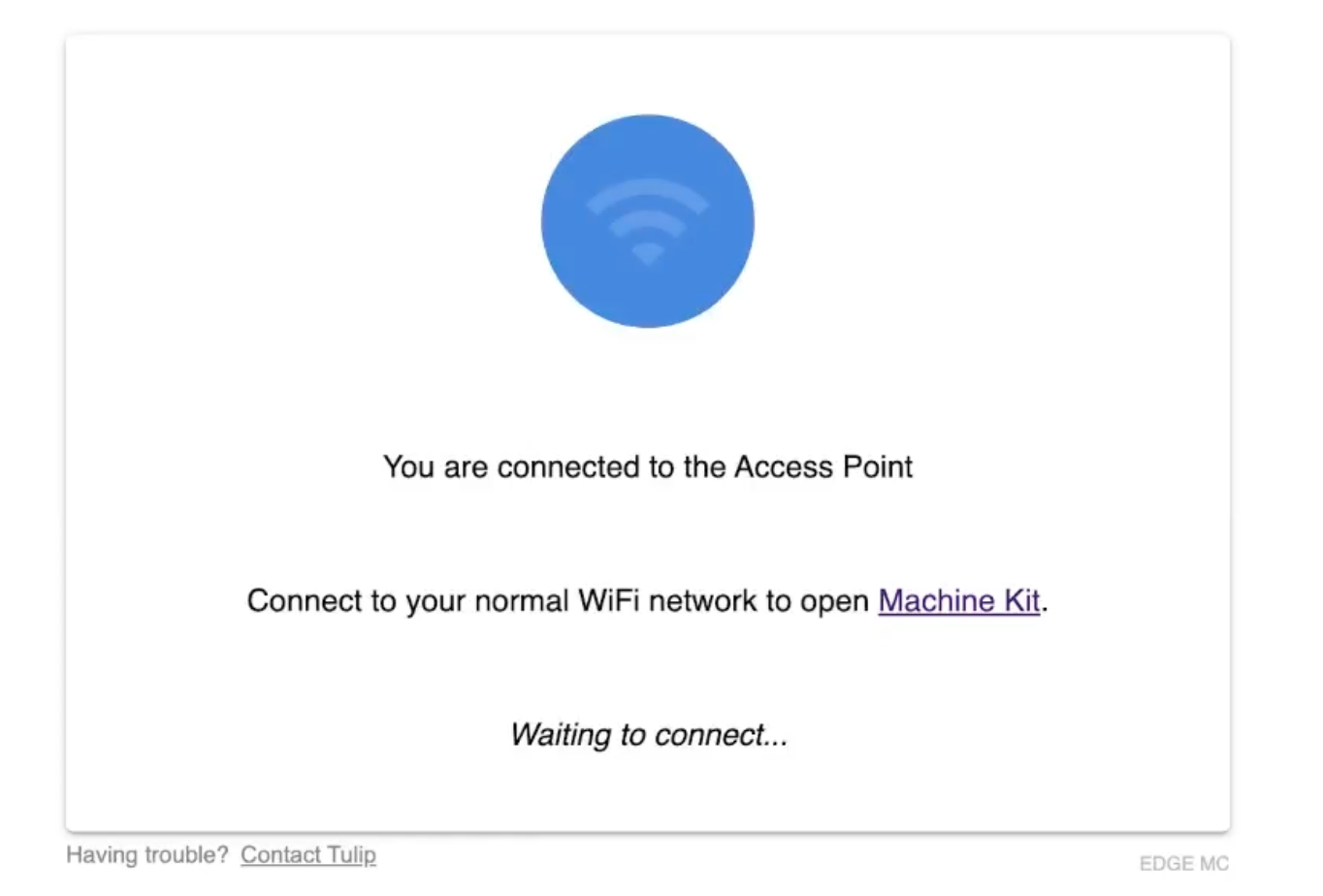
Нажмите кнопку Установить в модальном окне установки библиотечного приложения.
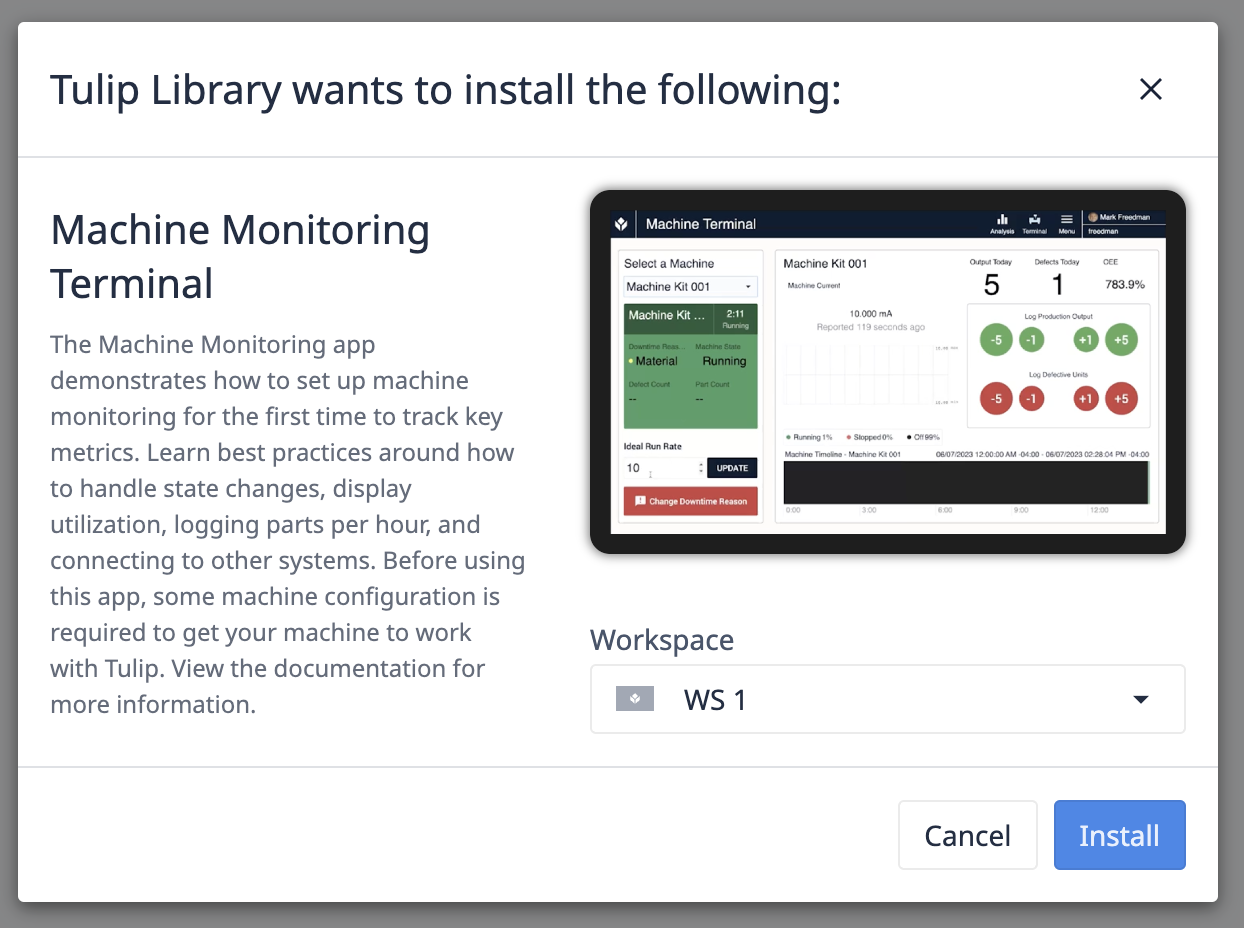
Создание машины
Приложение Machine Terminal App было загружено вместе с типом машины Machine Kit. Этот тип машины включает в себя атрибуты машины, состояния машины, триггеры машины и многое другое.
Нам нужно создать одну машину этого типа, которая будет сопоставлена с данными, передаваемыми в Tulip из Edge MC.
-
Перейдите на страницу Машины. Перейдите по адресу
[ваш экземпляр].tulip.co/machines -
Создайте машину.
- Выберите Создать машину.
- Назовите машину.
- Выберите тип машины: Набор машин.
- Нажмите кнопку Создать.
Сопоставление с данными устройства Edge Device
- Выберите атрибут "Текущая машина".
- В панели "Источники данных" выберите устройство Edge Device. например. EMC-01-FAC2EB49
- Раскройте папку Node-Red.
- Выберите значок Link рядом с используемым портом Phidgets Hub.
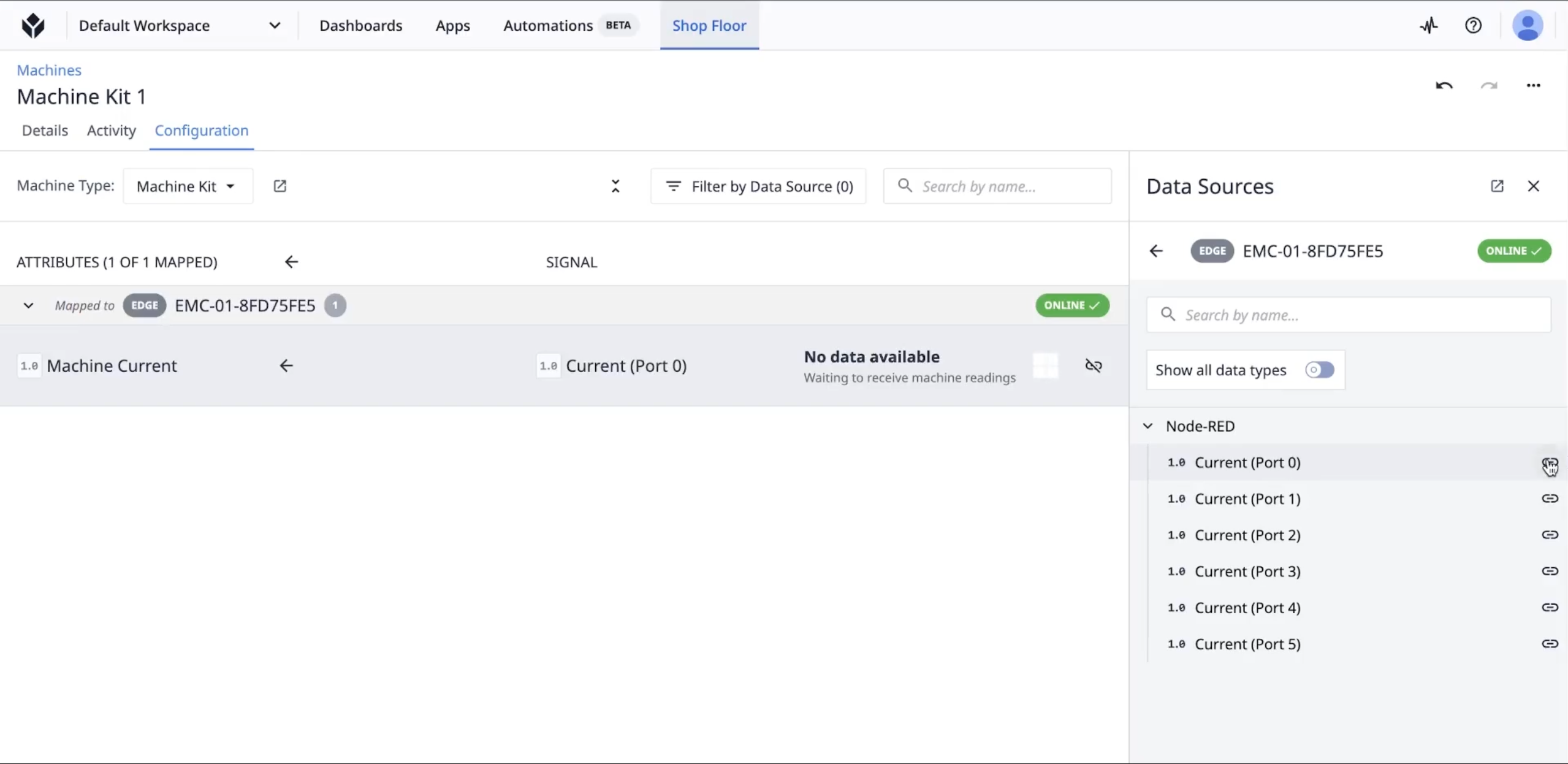
Теперь машина создана и привязана к источнику данных. Теперь ее можно использовать в своих приложениях.
Запуск приложения
- Перейдите к приложению Machine Monitoring Terminal.
- Нажмите кнопку Run.
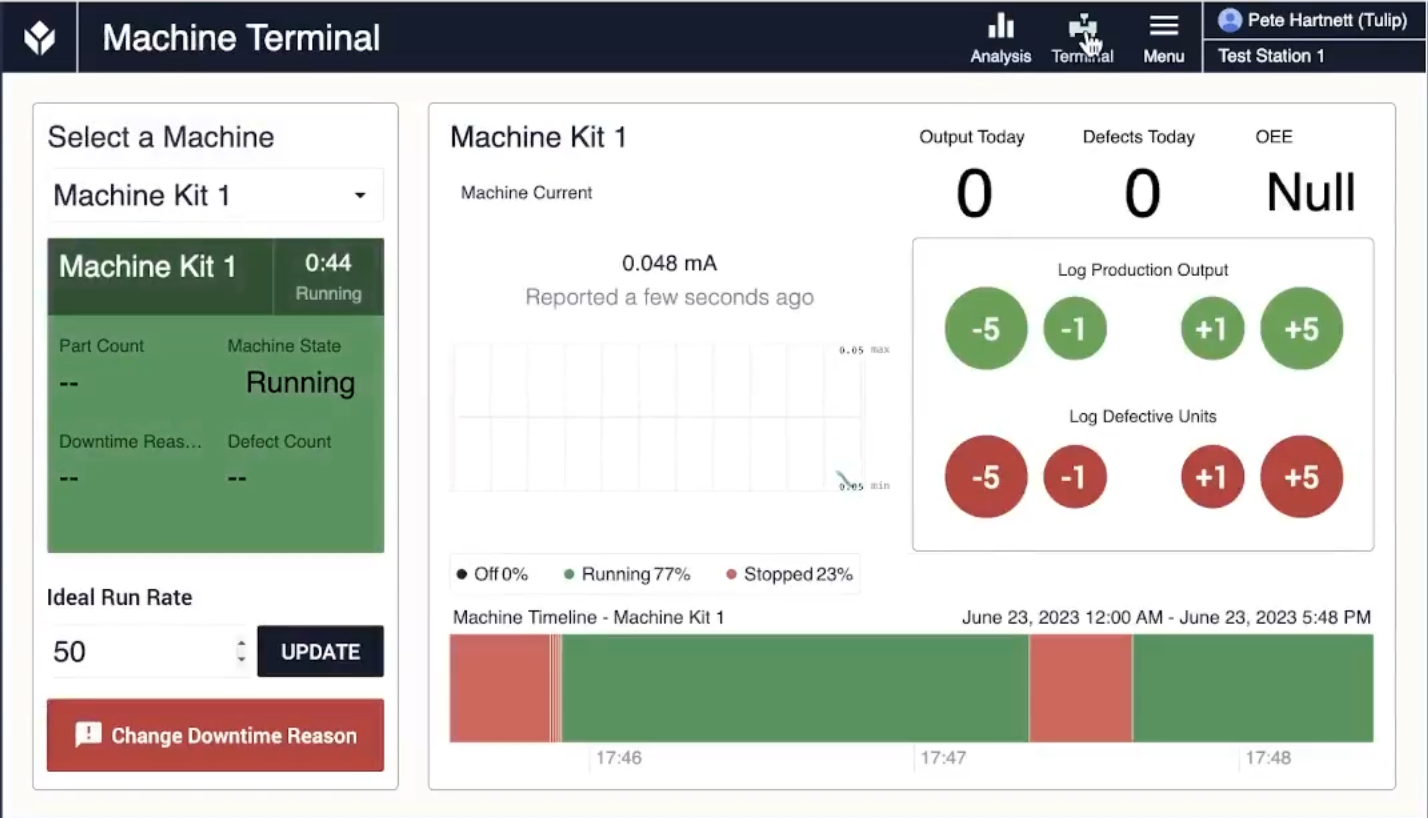
Конфигурация и устранение неполадок
Идеальные машины для подключения
Для оптимального использования комплекта оборудования рекомендуется подключаться к станку с постоянной текущей нагрузкой. Токовая нагрузка должна четко указывать на рабочее состояние машины.
Примерами станков, которые не являются идеальными для установки комплекта, являются станки с отсутствием свободного доступа к одному проводнику. Кроме того, машины с очень коротким временем цикла и одинаковой токовой нагрузкой при работе и остановке не подходят для получения данных машинного комплекта.
Машинные триггеры
Тип машины Machine Kit имеет 3 триггера: один устанавливает состояние работы (если сила тока выше 10 А), другой - остановки (если ниже 10 А), а третий переводит состояние в автономный режим, если значение равно 0.
Эти пороговые значения можно настроить в соответствии с потребностями вашего типа машины. Перейдите по адресу [your.instance].tulip.co/machines, чтобы настроить эти пороговые значения. Более подробную информацию о машинных триггерах можно найти здесь.
Конфигурация оборудования
Токовые клещи, входящие в комплекты оборудования, имеют перемычку, которая по умолчанию установлена на 20 А, но может быть настроена следующим образом:* Макс 10 А* Макс 20 А* Макс 50 АДля получения точных измерений тока необходимо настроить масштабирование значений в потоке Node-Red.
Узел КРАСНЫЙ
Конфигурация скалярной перемычки
Токовые клещи из комплекта машины
Доступ к потоку Node Red для ваших комплектов оборудования осуществляется по адресу: [ip граничного устройства]/1880. Войдите в систему с указанными ниже учетными данными:Имя пользователя: adminПароль: [пароль устройства].
В группе потоков скалера узлы для изменения скалера на 10A и 50A отключены. Нажмите на эти узлы и отключите их. Выберите кнопку "Развернуть", чтобы обновить время выполнения потока.
График текущих данных
График необработанных измеренных значений со всех 6 входов можно найти по адресу http://[edge device ip]:1880/ui.
